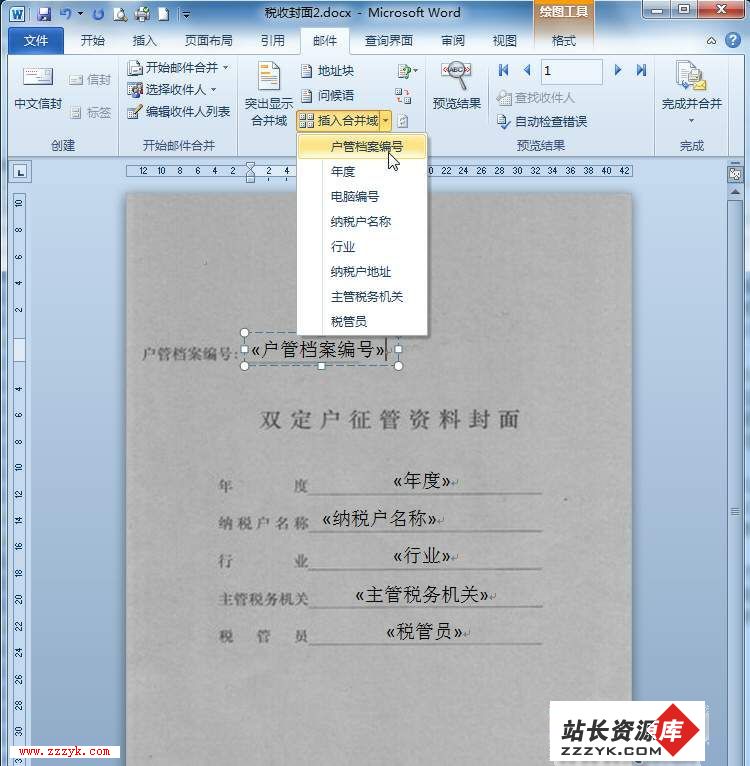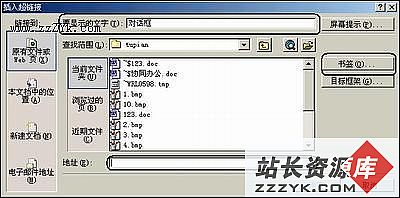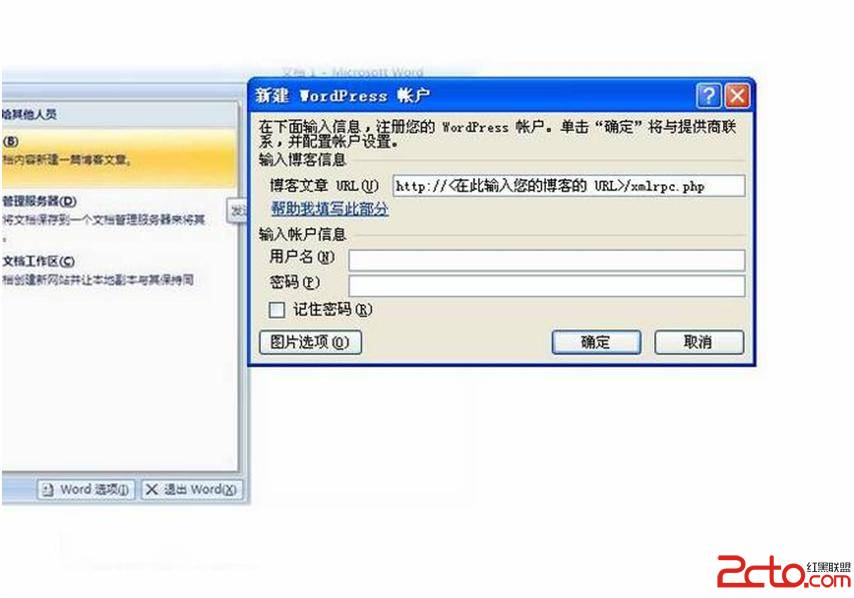Windows Phone 7中带题头的TextBox和PasswordBox
之前在做豆瓣电台的时候想实现一个登录界面,起初是把TextBlock和TextBox放在一起(效果如下),但是这样实现出来的效果既浪费空间,又不美观。
因为之前写WPF对自定义控件有一些基础,所以就对TextBox和Password的Template做了些手脚,让题头融合到控件里。这样既美观又节省空间,同时还可以保证不会推动系统控件风格和功能,如下图:
实现上面的效果非常简单,只需要在Blend中创建一个新的TextBox,然后右键-Edit Template-Edit a Copy。在弹出的对话框中的Name设定一个名字,如“LabelTextBox”,然后在Define in中选择Application以在整个程序范围内都可以使用它。
操作完这些以后Blend会自动在App.xaml里创建一个新的Style资源,我们在里面搜索一下ContentControl,这就是TextBox中显示文字的元素了。剩下的就是对这个元素进行改造,如调整位置,添加新元素等等。下面是我写的TextBox和PasswordBox的资源:
<ControlTemplate x:Key="PhoneDisabledTextBoxTemplate" TargetType="TextBox">
<ContentControl x:Name="ContentElement" BorderThickness="0" HorizontalContentAlignment="Stretch" Margin="{StaticResource PhoneTextBoxInnerMargin}" Padding="{TemplateBinding Padding}" VerticalContentAlignment="Stretch"/>
</ControlTemplate>
<Style x:Key="LabelTextBox" TargetType="TextBox">
<Setter Property="FontFamily" Value="{StaticResource PhoneFontFamilyNormal}"/>
<Setter Property="FontSize" Value="{StaticResource PhoneFontSizeMediumLarge}"/>
<Setter Property="Background" Value="{StaticResource PhoneTextBoxBrush}"/>
<Setter Property="Foreground" Value="{StaticResource PhoneTextBoxForegroundBrush}"/>
<Setter Property="BorderBrush" Value="{StaticResource PhoneTextBoxBrush}"/>
<Setter Property="SelectionBackground" Value="{StaticResource PhoneAccentBrush}"/>
<Setter Property="SelectionForeground" Value="{StaticResource PhoneTextBoxSelectionForegroundBrush}"/>
<Setter Property="BorderThickness" Value="{StaticResource PhoneBorderThickness}"/>
<Setter Property="Padding" Value="2"/>
<Setter Property="Template">
<Setter.Value>
<ControlTemplate TargetType="TextBox">
<Grid Background="Transparent">
<VisualStateManager.VisualStateGroups>
<VisualStateGroup x:Name="CommonStates">
<VisualState x:Name="Normal"/>
<VisualState x:Name="MouseOver"/>
<VisualState x:Name="Disabled">
<Storyboard>
<ObjectAnimationUsingKeyFrames Storyboard.TargetProperty="Visibility" Storyboard.TargetName="EnabledBorder">
<DiscreteObjectKeyFrame KeyTime="0">
<DiscreteObjectKeyFrame.Value>
<Visibility>Collapsed</Visibility>
&nb
补充:移动开发 , Windows Phone ,